Tạo ảnh phân thân trên iPhone không bao giờ dễ dàng đến như vậy nếu như bạn áp dụng theo các bước mà 9Mobi.vn sẽ chia sẻ trong bài viết dưới đây. Nếu như bạn muốn tạo cho mình một bức ảnh độc đáo hãy cùng thực hiện với 9Mobi.vn
- Chụp ảnh phân thân trên điện thoại
- Phân loại, chia ảnh iPhone siêu gọn gàng bằng AlbumShot
- Chụp ảnh siêu anh hùng trên Facebook
- Hướng dẫn kích hoạt tính năng định vị vị trí khi chụp ảnh trên iPhone
- Cách chụp ảnh chuyển động trên iPhone độc đáo
Trong bài viết này, chúng ta sẽ cùng nhau tiếp tục tìm hiểu thêm một thủ thuật chụp ảnh trên iPhone khác nữa mang tên làm ảnh phân thân trên iPhone, đây là yêu cầu của nhiều bạn đọc sau khi đã tham khảo rất nhiều bài hướng dẫn chụp ảnh thú vị như cách chụp ảnh phân thân trên điện thoại đã được hướng dẫn trước đó.

Hướng dẫn làm ảnh phân thân trên iPhone siêu dễ
Để thực hiện các bước tạo ảnh, làm ảnh phân thân trên iPhone nhanh chóng và đơn giản nhất chúng ta có các bước như sau:
Bước 1 : Các bạn truy cập vào ứng dụng Camera mặc định trên iPhone và thực hiện lần lượt chụp các bức ảnh với một vật thể ở nhiều vị trí khác nhau như hình dưới.
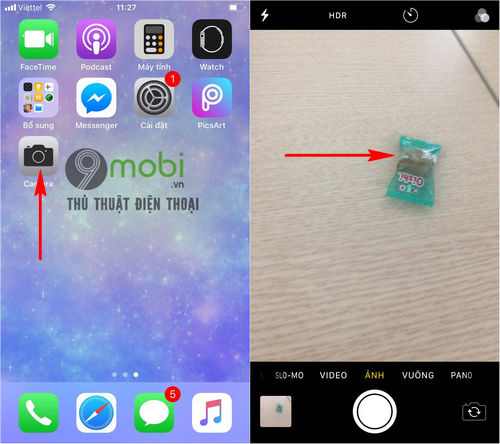
Bước 2 : Tiếp theo đó, sau khi đã chụp được những bức ảnh ở nhiều vị trí khác nhau, chúng ta sẽ truy cập vào ứng dụng PicsArt và ấn chọn biểu tượng dấu "+" để thực hiện chỉnh sửa ảnh.
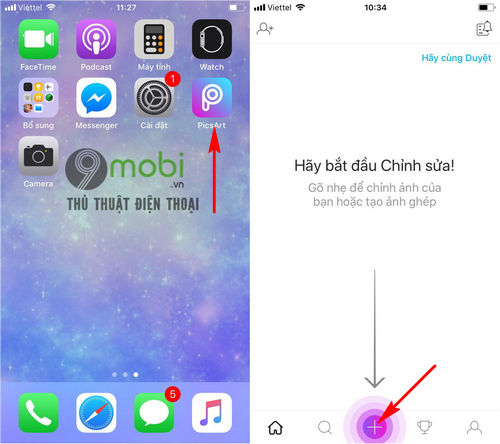
Nếu như các bạn chưa có ứng dụng PicsArt cho iPhone, các bạn có thể tải về tại đây: Download PicsArt cho iPhone.
Bước 3 : Để làm ảnh phân thân trên iPhone siêu dễ, chúng ta sẽ lần lượt ấn chọn mục Chỉnh sửa và lựa chọn bức ảnh mà chúng ta đã vừa chụp ở trên.
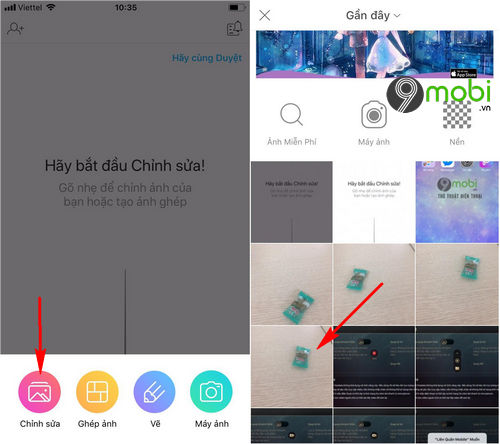
Bước 4 : Ngay lập tức, chúng ta sẽ được chuyển sang giao diện chỉnh sửa ảnh, chúng ta sẽ tìm kiếm và ấn chọn chức năng Thêm ảnh , và lựa chọn một tấm hình chụp đã được thay đổi vị trí như hình dưới.
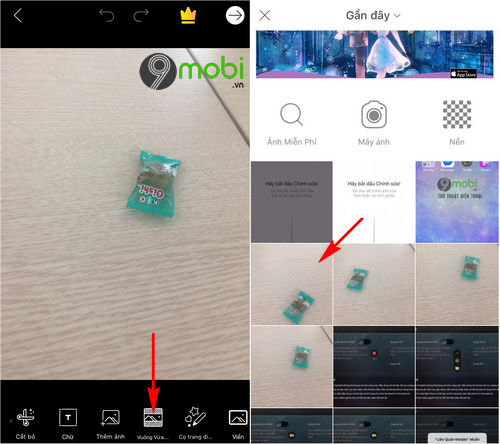
Bước 5 : Sau đó, một hình ảnh sẽ được chèn lên bức ảnh mà chúng ta đã vừa lựa chọn, các bạn sẽ điều chỉnh độ mờ đục sao cho phù hợp để thực hiện cách làm ảnh phân thân trên iPhone dễ dàng hơn.
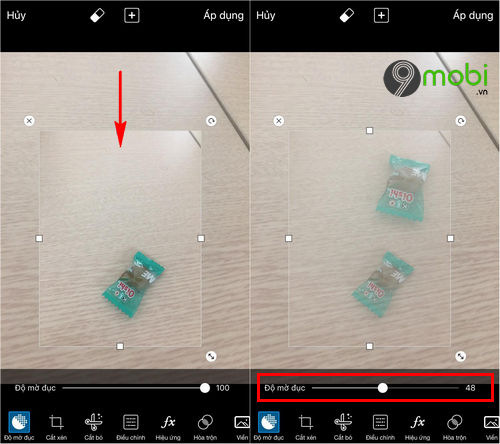
Bước 6 : Sau khi đã đặt được vị trí thích hợp, chúng ta sẽ ấn chọn biểu tượng tính năng Cắt xén tự do , và thực hiện chạm vuốt màn hình phần hình ảnh mà bạn muốn giữ lại.
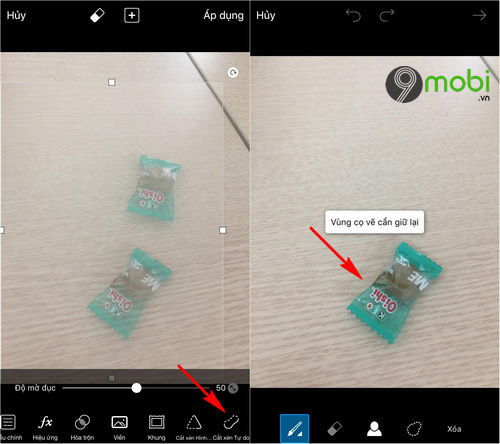
- Kế tiếp đó, các bạn có thể lựa chọn biểu tượng "tẩy" để làm gọn hơn, và ấn chọn biểu tượng xác nhận và Lưu hình ảnh mà chúng ta đã cắt được.
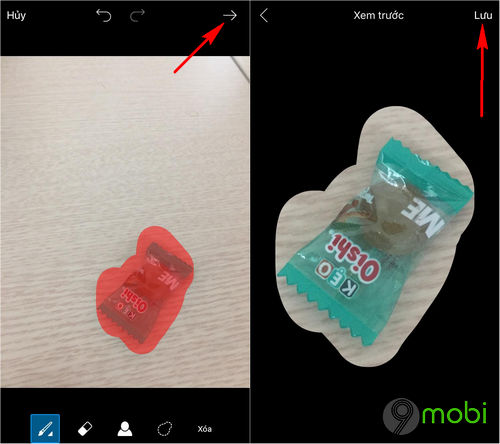
Lưu ý : Các bạn tô vùng được chọn càng kỹ, thì chất lượng làm ảnh phân thân trên iPhone càng tốt.
Bước 7 : Ngay sau đó, chúng ta sẽ được quay trở về giao diện chỉnh sửa hình ảnh, và tại đây các bạn sẽ điều hình vị trí hình ảnh phù hợp để làm ảnh phân thân trên iPhone trông thật hơn. Sau đó tăng độ mờ đục lên .
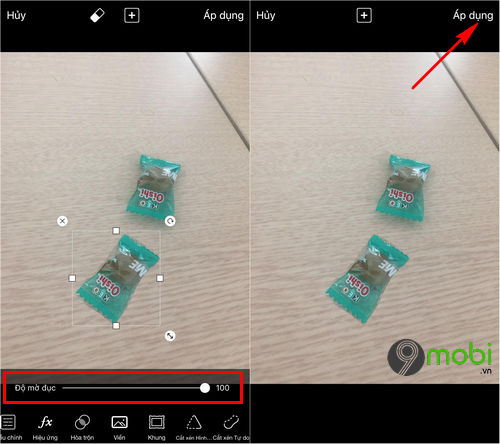
Ấn chọn Áp dụng để lưu lại thiết lập hình ảnh chúng ta vừa tạo ảnh phân thân.
Bước 8 : Cuối cùng, chúng ta sẽ lần lượt ấn chọn biểu tượng Lưu về để tiến hành lưu lại hình ảnh phân thân mà chúng ta đã vừa thực hiện.
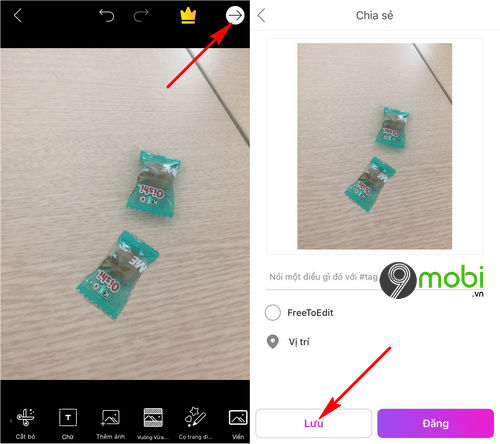
Trên đây là bài viết hướng dẫn cách làm ảnh phân thân trên iPhone siêu dễ thông qua ứng dụng PicsArt, hy vọng các bạn qua bài viết này đã tạo cho mình những hình ảnh phân thân độc đáo và chia sẻ tới bạn bè của mình rồi.
https://9mobi.vn/cach-lam-anh-phan-than-tren-iphone-sieu-de-23350n.aspx
Bên cạnh đó, các bạn cũng có thể tham khảo thêm các mẹo sử dụng PicsArt đã được 9Mobi.vn cập nhật tới các bạn như cách tạo ảnh ảnh ngắm mưa qua cửa sổ kính "so deep" đã được rất nhiều bạn trẻ yêu thích và thực hiện thành công để có cho mình những bức ảnh độc đáo hơn.